Како пренијети фотографије са иПхоне-а на ПЦ Виндовс 10/8/7
Који је бољи начин за снимање сећања него поредфотографисање? Међутим, док наши иПхоне-и снимају сјајне фотографије, меморија у њему ће вероватно бити смањена, посебно зато што снима фотографије високе резолуције. Упркос томе, важно је направити сигурносну копију фотографија: у случају да вам се иПхоне поквари или случајно обришете своје податке, сигурни сте да још увијек имате сигурносне копије својих фотографија. Детаљи овог чланка како пренијети фотографије са иПхоне-а на ПЦ Виндовс 7/8/10.
- Део 1: Како пребацити фотографије са иПхоне-а на Виндовс 10/8/7 помоћу Тенорсхаре иЦареФоне
- Део 2: Увоз фотографија са иПхоне-а у Виндовс 7 (коришћењем аутоматске репродукције)
- Део 3: Пренос фотографија са иПхоне-а на ПЦ Виндовс 10 и 8 (коришћење апликације Пхотос)
- Додатни савет: Пренос фотографија са иПхонеа на Виндовс 10/8/7 помоћу Виндовс Филе Екплорер-а
Део 1: Како пребацити фотографије са иПхоне-а на Виндовс 10/8/7 помоћу Тенорсхаре иЦареФоне
Тенорсхаре иЦареФоне је дивно дизајнирани софтвер прилагођен кориснику који омогућава корисницима да шаљу фотографије и друге податке са свог иПхоне Кс / 8/8 + / 7/7 Плус / 6С / 6С Плус / 6 / 5С / СЕ на рачунаре Виндовс 10/8/7.
Предности употребе Тенорсхаре иЦареФоне укључују:
- Селективни пренос фотографија које су сортиране према мапама и времену.
- Скупни пренос фотографија без ограничења на број фотографија које желите да извезете и увезете.
- Стисните и правите резервне фотографије без губитка у квалитету.
- Преносите фотографије без иТунес и иЦлоуд ограничења.
- Високе брзине преноса фотографија.
- Преносите фотографије преко УСБ кабла без употребе Ви-Фи-ја.
- Пронађите све фотографије у фотоапарату / Ми Пхото Стреам и Пхото Либрари / Албуму.
- Компатибилан је са свим верзијама иОС 11/10/9/8, иПхоне Кс / 8/8 + / 7/7 Плус / 6С / 6С Плус / 6/5 / СЕ и иПад Про.
Следите доле наведени поступак за пренос фотографија помоћу Тенорсхаре иЦареФоне.
- Корак 1: Преузмите, инсталирајте и покрените Тенорсхаре иЦареФоне на рачунару који ради под оперативним системом Виндовс 10 / 8.1 / 8/7.
- 2. корак: Повежите свој иПхоне са рачунаром помоћу УСБ кабла.
- Корак 3: Кликните картицу Управитељ датотекама на почетној страници ако није одабрана према заданим поставкама, а затим кликните Фотографије.
- Корак 4: Прегледајте, а затим одаберите фотографије које желите да пренесете, кликните дугме Извези и изаберите локацију датотеке да бисте сачували фотографије.

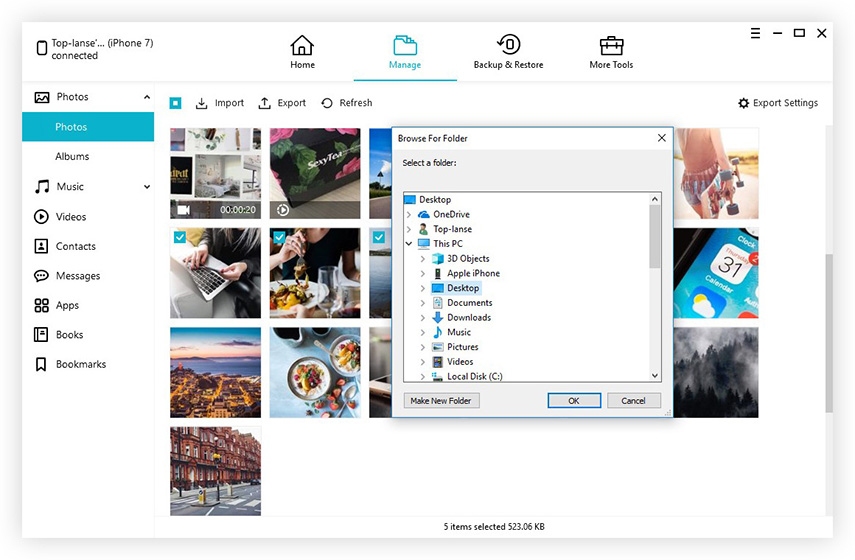
Напомена: Тенорсхаре иЦареФоне аутоматски открива све фотографије и класификује их према њиховој одговарајућој мапи. Подразумевана локација за чување извозних фотографија је радна површина.
Део 2: Увоз фотографија са иПхоне-а у Виндовс 7 (коришћењем аутоматске репродукције)
Аутоматска репродукција је функција на Виндовс 7/8/10 даомогућава корисницима да са списка опција изаберу радњу која ће се извести када на рачунар прикључе спољни уређај. То је згодна функција која се може користити за пренос фотографија са иПхоне-а на Виндовс 7. Прво, корисници морају да омогуће или барем обезбеде да је онемогући, а затим да увезете фотографије помоћу ове функције.
Да бисте у програму Виндовс користили аутоматску репродукцију, следите доле наведени поступак. (Инсталирајте иТунес на свој Виндовс 7 ПЦ рачунаром тако што ћете га преузети користећи везе: 32-битне или 64-битне.)
- Корак 1: Омогућите аутоматску репродукцију кликом на дугме Старт> Управљачка плоча> Хардвер и звук> Аутоматска репродукција. (Алтернативно, потражите аутоматску репродукцију у пољу за претрагу на контролној табли) Потврдите избор у пољу за потврду „Користи аутоматску репродукцију за све медије и уређаје“ који се налази у горњем левом углу и кликните на Спреми.
- 2. корак: Повежите свој иПхоне са рачунаром помоћу УСБ кабла и покрените камеру на вашем иПхоне-у.
- Корак 3: Дијалог бок АутоПлаи ће се приказати аутоматски. Кликните на Увези слике и видео записе.
- 4. корак: Изаберите фотографије које желите да увезете и кликните Увези.
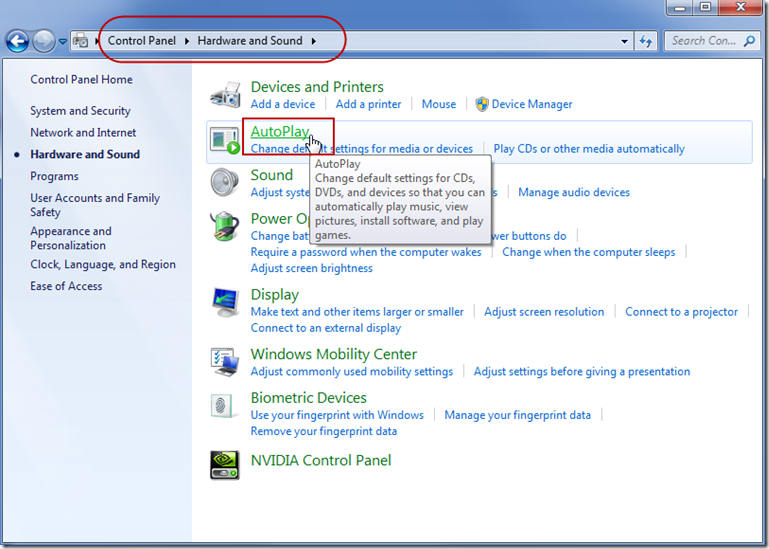
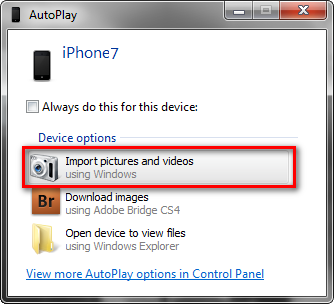
Део 3: Пренос фотографија са иПхоне-а на ПЦ Виндовс 10 и 8 (коришћење апликације Пхотос)
Апликација Пхотос је алат за Виндовс 10 и 8 којичува све фотографије на рачунару и оне увезене са спољних уређаја. Желите знати како пренијети фотографије са иПхоне-а на Виндовс 10 ПЦ? Слиједите поступак у наставку.
- 1. корак: Повежите свој иПхоне са рачунаром помоћу УСБ кабла.
- Корак 2: Покрените апликацију Фотографије кликом на Старт мени, а затим Фотографије ако се софтвер не покрене аутоматски.
- 3. корак: Кликните Увези који се налази у горњем десном углу: квадрат је стрелице која је окренута према доле. Изаберите фотографије које желите да пренесете са свог иПхоне-а кликом на потврдни оквир који се налази на свакој. Затим кликните на Настави који се налази у дну прозора.
- 4. корак: Кликните увоз.
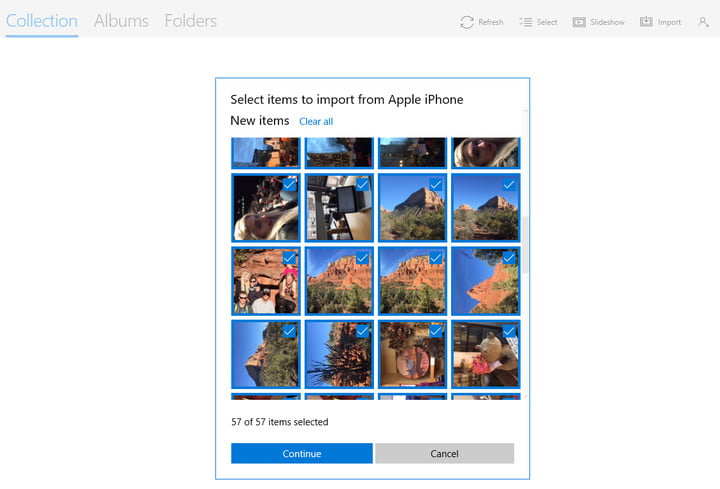
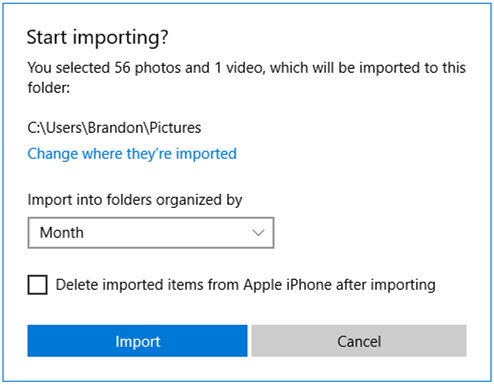
Напомена: Да бисте избрисали увезене фотографије на вашем иПхоне-у, потврдите избор у пољу за потврду у прозору који се појављује у кораку 4 изнад.
Додатни савет: Пренос фотографија са иПхонеа на Виндовс 10/8/7 помоћу Виндовс Филе Екплорер-а
Корисници могу лако да преносе фотографије са иПхоне-а на Виндовс 7 и новију верзију помоћу Филе Екплорер-а одабиром да прегледају датотеке уређаја. Да бисте користили Виндовс Филе Екплорер, следите доле наведени поступак.
Да бисте пребацили фотографије на Виндовс помоћу Виндовс Филе Екплорер-а, следите доле наведени поступак.
- 1. корак: Повежите свој иПхоне са рачунаром помоћу УСБ кабла.
- Корак 2: Притисните Вин + Е на тастатури и помакните се до иПхонеа под Тхис ПЦ / Ми Цомпутер.
- Корак 3: Кликните десним тастером миша на ваш иПхоне и одаберите Увоз слика и видео записа.
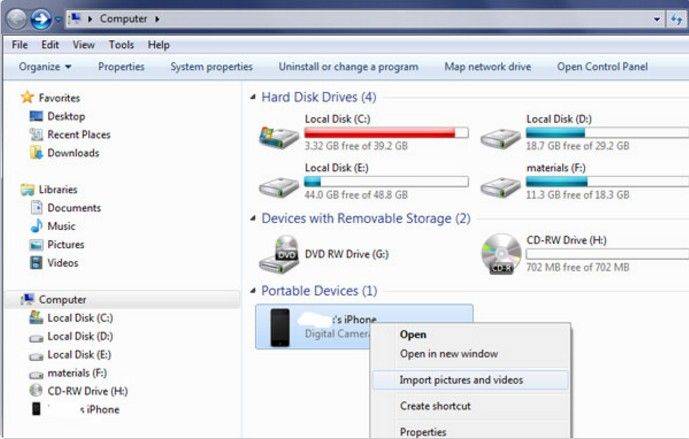
Алтернативно, кликните „Отвори уређај да бисте прегледали датотеке“ из дијалошког оквира који ће се аутоматски приказати. Затим испод овог рачунара кликните на свој иПхоне> ДЦИМ).
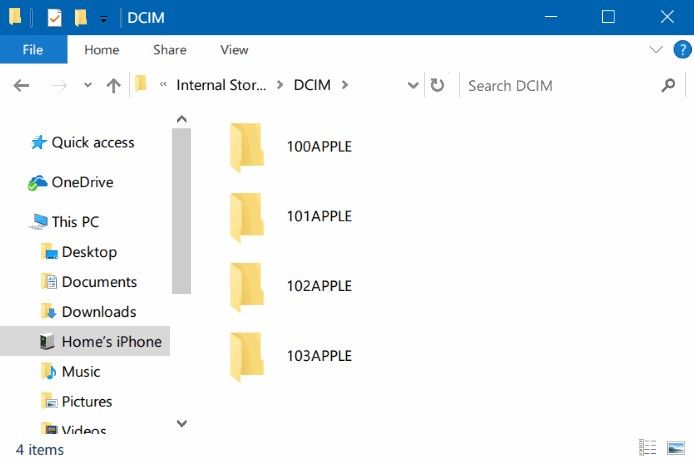
Закључак
Пренос фотографија са вашег иПхоне-а на Виндовс10/8/7 ПЦ је једноставан поступак који се може постићи коришћењем АутоПлаи-а, апликације Пхотос анд Филе Екплорер како је описано у горњем чланку. Препоручујемо да користите Тенорсхаре иЦареФоне због његових многих предности: селективно прегледајте и пренесите фотографије, лако лоцирајте фотографије у свим мапама, скупно пренесите фотографије великим брзинама, компримирајте фотографије без губитка квалитета и компатибилности са иПхонеом Кс / 8/8 + / 7 / 7 Плус / 6С / 6С Плус / 6 / 5С / СЕ. Испробајте Тенорсхаре иЦареФоне.









